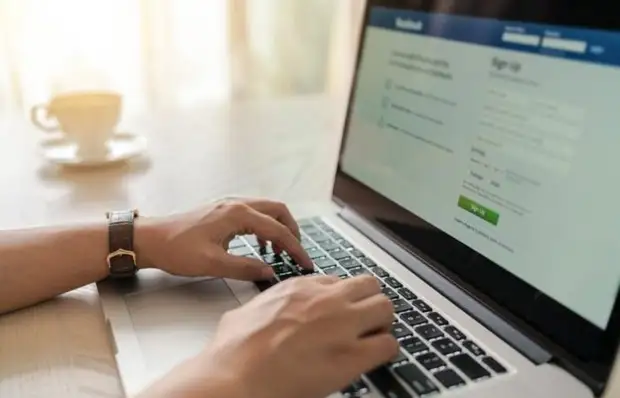
Бидний ихэнх нь өдөр бүр компьютертэй ажилладаг. Гэхдээ "ажил" ба "төгс төгөлдөр", "төгс" - ALAS, огт байхгүй. Жишээлбэл, та ямар ариун зүйлийг мэддэг F1-ээс F12-ийн "дээд" түлхүүрүүдийн утга Чи? Биш үү? Дараа нь бид танд энэ жижиг LIBE-г уншихыг зөвлөж байна. Надад итгээрэй: Эдгээр мэдлэгтэй, компьютертэй хамтарч ажиллах нь арай хялбар болно.

Компьютер болон бүх бүрэлдэхүүн хэсгээс чинь хэт их зүйл байхгүй. Ялангуяа - ялангуяа. Мөн хэд хэдэн функцын товчлуурууд (ихэнх F1 -F12) бидний ихэнх нь байнга үл тоомсорлодог, тэд маш их хэрэгтэй байж болно. Өдөр тутмын даалгавруудын гүйцэтгэлийг даван туулж байна. Хамгийн гол зүйл бол тэдний томилгоо, тэр даруй практикт туршиж үзэх явдал юм. Тиймээс, нээлттэй үг, эхлэл!
Түлхүүр F1.
• Windows товчийг нэгэн зэрэг дарах, тусламжийн цэсийг нээх болно. Аливаа зүйл ямар нэгэн зүйл тохиолдох, "бүрхүүл" бол тийм биш юм.• F1 товчийг дарж үг эсвэл Excel дэлгэцийн дэлгэц / Hobs дэлгэцийн самбар дээр ажиллана.
Түлхүүр f2.
• Энэ түлхүүр нь фолдерыг хурдан болгоход хүргэдэг. Сонгосон фолдер дээр дарж, даруй курсорыг үзнэ үү.
• Alt + Ctrl + F2 хослол нь Microsoft Office дахь "баримт бичгийн" номын санг нээж өгдөг.
Түлхүүр F3.
• Аль ч хавтсанд "хайх" нээгдэнэ.• Shift + F3-ийн хослол нь сонгосон текстийн бүртгэлийг өөрчлөх боломжийг танд олгоно. Жишээлбэл, та санамсаргүйгээр дарагдсан, эсвэл ямар ч хамаагүй) Байна уу. Алдааыг хуваарилах, нэгэн зэрэг шилжих ба F3 дээр дарж, F3 дээр дарна уу, бүх үсэг жижиг үсэг болж хувирдаг. Энэ нь гарчиг дээрх жижиг үсгийг өөрчлөх замаар урвуу дарааллаар ажилладаг.
Түлхүүр f4.
• Alt + F4 хослол нь идэвхтэй цонхыг хаах (Хөтөч, баримт бичгийг "ДЭЛГЭРЭНГҮЙ БАРИМТ БИДНИЙ НЭГДСЭН НЭГДҮГЭЭР НЭГДСЭН НЭГДСЭН ҮЙЛДВЭРЛЭЛИЙГ ХЭРЭГЛЭХГҮЙ БАЙНА. босс).
• Нээлттэй хавтсанд товчлуурыг дарна уу, та курсорыг хаягийн мөрөнд шилжүүлнэ. Тиймээс та фолдеруудын хооронд хурдан шилжиж болно.
Түлхүүр F5.
• Хөтөч дээрх хуудсыг шинэчилж байна.• PowerPoint дээр слайд шоу нэвтрүүлгээс эхэлнэ.
• "Олох, солих" функцийг үгээр идэвхжүүлдэг.
Түлхүүр f6.
• CTRL + F6 нь олон үг цонхны хооронд хурдан шилжих боломжийг танд олгоно.
• Энэ түлхүүр нь тоглоомчдэд маш их тустай бөгөөд үүнийг хурдан "амьд үлдэх" хэрэгтэй.
Түлхүүр F7.
• ALT + F7 Үг, бүх алдааг хурдан олж, арилгах боломжийг танд олгоно.• Shift + F7 Ижил үг ижил үг нь TheSaurus-ийг нээж өгдөг.
Түлхүүр f8.
• Хэрэв та компьютерээ дахин эхлүүлэхдээ F8 дарна уу, та "Аюулгүй горим" -ийг сонгож болно. Хэрэв Windows-д ямар нэгэн зүйл буруу болвол тэнэг хүмүүсийг юу хэмнэх вэ.
Түлхүүр f9.
• Компьютерийн тоглоомын хайрлагчид зориулсан өөр нэг алтан түлхүүр: Сүүлчийн хадгалалтыг хурдан татаж авах боломжийг танд олгоно.• Зөөврийн компьютер дээр ачаалах үед түлхүүрийг дарахад товчлуурыг дарах нь танд системийн хуваалтаас системийг сэргээх боломжийг танд олгоно.
Түлхүүр f10
• Нээлттэй програмын цэсийг дуудах.
• CTRL + F10 атираа / Үг цонхны цонх.
• Shift + F10 нь хулганы баруун товчлууртай ижил байна.
Түлхүүр f11
• Хөтөч дээр бүрэн дэлгэцийн горимыг ажиллуулдаг (I.E., Та дээрх хэрэгслийг дээрх хэрэгслийг харахгүй байна.• Shift + F11 нь хуудсыг Excel руу оруулдаг.
Түлхүүр F12
• "Хадгалах" командыг үгээр ажиллуулна.
• Shift + F12 нь одоогийн үг баримтыг хадгалдаг.
• CTRL + F12 нь Word баримт бичгийг нээнэ.
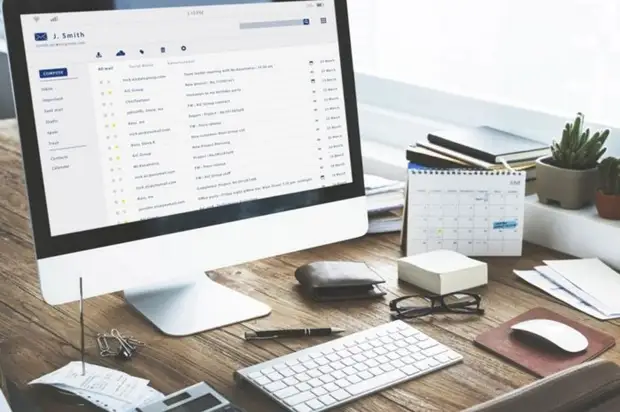
Эх сурвалж
